Aus unvorhergesehenen Gründen hatte ich ein dummes Problem in meinem App Store. Auch wenn ich kostenlose Apps herunterladen möchte, sendet mir der App Store eine Nachricht:
Verifizierung erforderlich: Bevor Sie kaufen können, müssen Sie auf “Weiter” klicken, um Ihre Zahlungsinformationen zu überprüfen.
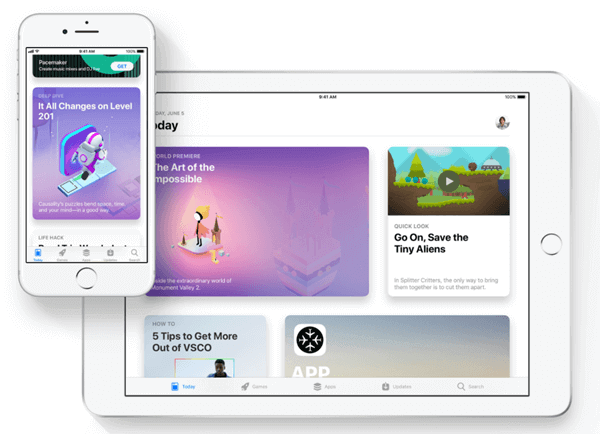
In letzter Zeit haben viele iPhone-Nutzer Beschwerden eingereicht, wie “App Store fragt ständig nach meiner Kreditkarte” oder “Warum Apple meine Kreditkarte für kostenlose Apps will”; Benutzer sagten auch, dass die kostenlosen Apps nach einer Kreditkarte verlangen.
Dafür fing ich an, tiefer zu graben. Nach einigen Recherchen habe ich erfahren, dass der App Store möglicherweise eine “Verifizierung erforderlich”-Nachricht sendet, wenn die im App- und iTunes Store registrierte Kreditkarte abläuft.
Aber für mich gibt es kein solches Problem. Meine Kreditkarte ist noch nicht abgelaufen, aber ich muss noch für einige kostenlose Apps bezahlen.
Ich habe mehr recherchiert und nachdem ich eine Lösung gefunden habe, die im iPhone selbst steckt. Alles, was Sie tun müssen, ist, einige wirklich einfache Schritte auf Ihrem iPhone zu befolgen.
Schritt 1. Starten Sie die App „Einstellungen“ auf Ihrem iPhone → Tippen Sie auf „iTunes Store & App Store“.
Schritt 2. Klicken Sie auf „Apple-ID“. Möglicherweise werden Sie hier aufgefordert, Ihr Apple-ID-Passwort einzugeben. Daraufhin wird ein Apple ID-Menü mit 4 Optionen angezeigt: Apple ID anzeigen, Abmelden, iForgot und Abbrechen.
Schritt 3. Tippen Sie auf „Apple-ID anzeigen“.
Schritt 4. Klicken Sie auf „Zahlungsinformationen“.
Schritt 5. Klicken Sie unter den Zahlungsarten auf „Keine“.
Das ist alles. Dies sollte das Problem beheben: Der App Store fragt immer noch nach der Kreditkarte.
Einige Benutzer haben auch berichtet, dass sie beim Ändern der Zahlungsinformationen auf der Apple-ID “Keine” nicht finden können. Bitte beachten Sie, dass Sie es nicht finden können, wenn die Option „Mit Familie teilen“ aktiviert ist.
Es gibt jedoch viele Benutzer, die berichtet haben, dass sie die Option „Keine“ unter den „Zahlungsinformationen“ auf den Bildschirmen ihres iPhones nicht finden können.
So bearbeiten Sie die Zahlungsinformationen des Apple Store mit iTunes
Wenn ja, sollten Sie iTunes auf Ihrem Computer verwenden.
Schritt 1. Starten Sie „iTunes“ auf Ihrem Computer → Tippen Sie auf „Apple ID“.
Schritt 2. Ein Dropdown-Menü wird angezeigt; Klicken Sie auf Informationen für dieses Konto.
Schritt 3. Sie werden aufgefordert, Ihr Apple-ID-Passwort einzugeben.
Sie werden zur Seite mit den iTunes-Kontoinformationen weitergeleitet.
Schritt 4. Klicken Sie auf die Schaltfläche “Bearbeiten”, die neben der Option Zahlungsinformationen angezeigt wird.
Sie werden auf die Seite Zahlungsinformationen bearbeiten weitergeleitet. Unter der Zahlungsmethode können Sie vier Optionen sehen: Visa, Master Card, Amex und Keine.
Schritt 5. Wählen Sie „Keine“.
Schritt 6. Klicken Sie abschließend in der unteren rechten Ecke auf „Fertig“.
Dadurch wird das Problem behoben, dass die Option „Keine“ aus dem Bildschirm mit den Zahlungsinformationen verschwindet. Außerdem erhalten Sie keine App Store-Nachrichten mehr, bevor Sie kostenlose Apps herunterladen.
Hat Ihnen dieser Artikel gefallen? Bleiben Sie über Facebook, Twitter und Google Plus mit uns in Verbindung, um mehr zu erfahren.